U盘不识别怎么办?详细步骤是什么?
我们的数字生活经常涉及各种USB设备的使用,其中一个常见的问题就是U盘不被电脑识别。这种情况令人沮丧,但通常可以通过一系列简单的步骤来解决。本文将为读者提供一套详细的解决方案,帮助您在遇到U盘不识别问题时能够找到问题所在,并指导您如何一步步解决。
一、问题诊断——U盘为何不被识别?
在尝试任何解决步骤之前,我们需要首先确定U盘不被识别的原因。这里有几个常见的原因:
1.驱动程序问题:U盘的驱动程序可能出现故障或过时。
2.系统设置问题:USB设置可能被意外更改。
3.硬件故障:U盘或计算机的USB端口可能存在物理损坏。
4.权限问题:用户没有足够的权限连接或访问U盘内容。
5.文件系统错误:U盘损坏导致文件系统不可识别。

二、解决步骤——怎样解决U盘不识别问题?
步骤1:检查U盘是否正确连接
确保U盘正确地插入了电脑的USB端口。如果可能,尝试将U盘插入不同的端口或另一台电脑,以确认U盘本身是否正常工作。
检查线缆:如果您的U盘带有线缆,请确保线缆没有损坏。
步骤2:检查电脑USB端口和设置
尝试重启电脑后再插入U盘,因为有时候USB端口需要重置。
在电脑的设备管理器中检查USB控制器是否有未知设备或者带有黄色警告标志的设备,并尝试更新驱动程序或重新安装驱动程序。
步骤3:检查驱动程序
右键点击电脑桌面上的“此电脑”或“我的电脑”,选择“管理”。
在计算机管理对话框中,点击“设备管理器”。
定位到“通用串行总线控制器”,展开该选项,查看是否存在与U盘相关的驱动出现问题。
如果发现有问题的设备,可以尝试右键点击并选择“更新驱动程序软件”或“卸载设备”,然后再重新插入U盘,让系统自动重新安装驱动。
步骤4:检查权限设置
如果U盘被标记为只读,或者在尝试访问时提示权限被拒绝,可能需要修改文件系统的权限。
打开文件资源管理器,找到U盘的图标,右键点击选择“属性”。
跳转到“安全”选项卡,检查当前登录用户是否有完全控制权。
如果没有,可以点击“编辑”按钮,然后为当前用户添加完全控制权限。
步骤5:使用第三方工具修复
如果以上步骤都没能解决问题,可以使用第三方工具如“U盘修复工具”或“U盘量产工具”来修复U盘。
请注意,使用第三方工具修复U盘可能会导致个人数据丢失,请务必在操作前做好重要数据的备份。
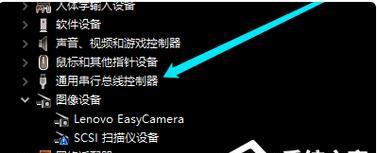
三、预防和维护——怎样防止U盘不识别的问题?
为了防止未来再次出现相同问题,建议采取以下预防措施:
定期更新操作系统和驱动程序。
不要直接拔出U盘,应该使用“安全删除硬件”功能后再拔除。
保持U盘在干燥、清洁的环境中使用,避免物理损坏。
定期备份U盘数据以防意外。
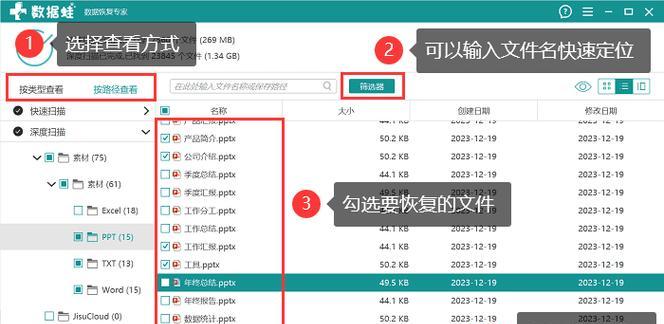
四、常见问题与解答
Q1:U盘插入电脑后,电脑没有反应怎么办?
确认U盘在其他设备上是否正常工作。
检查U盘是否有损坏或者是否有可见的物理损伤。
使用磁盘管理工具查看U盘是否被识别,若有磁盘空间但未分配驱动器字母,可以手动分配。
Q2:在Windows系统中如何使用磁盘管理工具?
按下`Win+X`键,然后选择“磁盘管理”。
找到U盘项,检查是否分配了驱动器字母。
右键点击未分配驱动器字母的分区,选择“更改驱动器字母和路径”,然后添加驱动器字母。
Q3:如果U盘不识别可能是U盘损坏,应该如何判断U盘是否已损坏?
检查U盘是否有可见的物理损伤。
尝试在不同的电脑上进行测试。
使用数据恢复软件尝试读取U盘数据,如果软件也无法识别,可能是U盘硬件损坏。
五、结语
U盘不被识别的问题多数情况下可以通过一些简单的步骤来解决。本文所介绍的方法包括检查连接、电脑的USB设置、驱动程序、权限问题以及使用第三方修复工具等。希望您在这篇文章的指导下能够成功解决U盘不识别的问题。同时,做好日常的预防与维护工作是防止问题再次发生的有效途径。如果问题依旧存在,建议联系专业的计算机维修服务。
版权声明:本文内容由互联网用户自发贡献,该文观点仅代表作者本人。本站仅提供信息存储空间服务,不拥有所有权,不承担相关法律责任。如发现本站有涉嫌抄袭侵权/违法违规的内容, 请发送邮件至 3561739510@qq.com 举报,一经查实,本站将立刻删除。
相关文章
- 站长推荐
- 热门tag
- 标签列表
- 友情链接





























